Návod na instalaci WordPress – nejnovější verze

Tento článek byl aktualizován pro WordPress verzi 5.3.2
Článek by měl pomoci všem začínajícím uživatelům nainstalovat publikační systém Wordpress. Instalace je více než snadná a pokud nenastanou komplikace, které jsou ve vetšině případů způsobené ne vámi, ale hostingem na který WordPress instaluje, neměla by instalace trvat víc než 15 minut.
Instalace se skládá z několika kroků:
1. Objednání webhostingu optimalizovaného pro WordPress
2. Stažení balíku souborů s WordPressem
3. Rozbalení souborů na disk
4. Nahrání souborů na web
5. Spuštění instalace
6. Dokončení instalace
1. Webhosting pro WordPress
Tento krok je velmi důležitý. Ne ani proto, že by WordPress nešel na některý hosting nainstalovat, ale proto, že některé hostingy neumožňují pozdější automatickou instalaci aktualizací jak samotného WordPressu, tak i instalaci a aktualizaci Pluginu. Výběru webhostingu jsme věnovali samostatný článek.
2. Stažení souborů s WordPresem
Nejnovější již počeštěnou verzi stáhnete zde nebo původní v anglickém jazyce odtud. Soubor má něco přes 6MB a stažení by nemělo trvat déle než minutu, spíše několik vteřin.
3. Rozbalení souborů na disk
Po stažení si soubory s WordPressem rozbalte do nějaké složky v PC (třeba na plochu).
4. Nahrání souborů s WordPressem na web
Nyní je nutné soubory nahrát na váš web, tedy na webhosting kde bude web dostupný z internetu. Soubory nahrajeme pomocí FTP klienta, nejčastějí se používá program Total Commander.
Pokud máte doménu např. www.jannovak.cz a chce aby byl web dostupný na www.jannovak.cz, nahrejte soubory do hlavního adresáře. Požadujete-li dostupnost například na adrese www.vasedomena.cz/blog, nahrejte soubory do složky blog/.
5. Spuštění instalace
5. 1. Nyní si do prohlížeče
zadejte adresu vašeho blogu, tedy např. www.vasedomena.cz. Na obrazovce se vám zobrazí následující stránka:
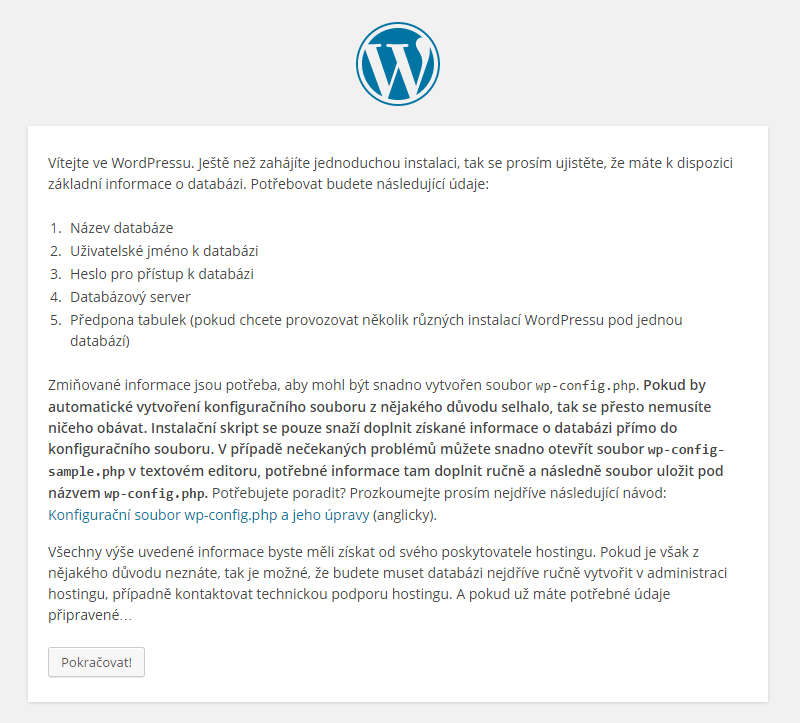
5. 2. Klikněte na: Pokračovat!
5. 3. Na této stránce musíte vyplnit následující informace:
- Název databáze – Název MySQL databáze, kam budete WordPress instalovat.
- Uživatelské jméno – Uživatelské jméno k databázi.
- Heslo – Heslo pro přístup do databáze.
- Databázový server: adresa serveru, na kterém běží MySQL databáze. Stejně jako ostatní informace vám pošle tyto údaje poskytovatel webhostingu.
- Předponu tabulek: ponechejte na wp_, tuto hodnotu změňte jen tehdy, pokud chcete provozovat více instalací WordPress na jedné databázi.
– tyto informace získáte při registraci webhostingu.
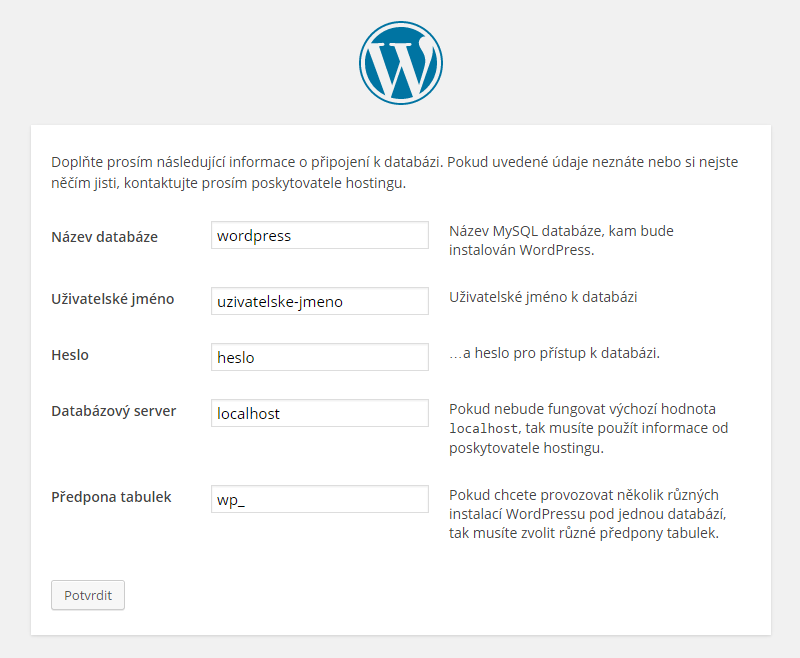
5. 4. Po vyplnění klikněte na Potvrdit
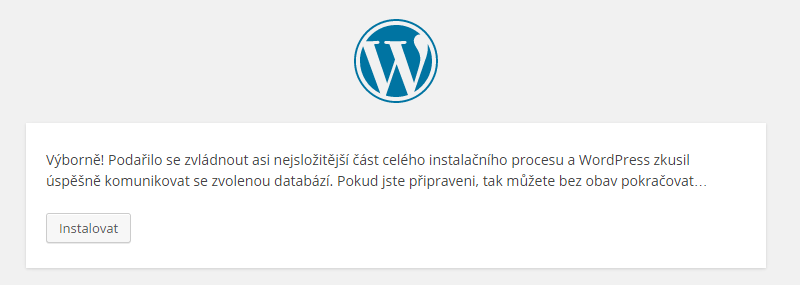
5. 5. Klikněte na: Instalovat
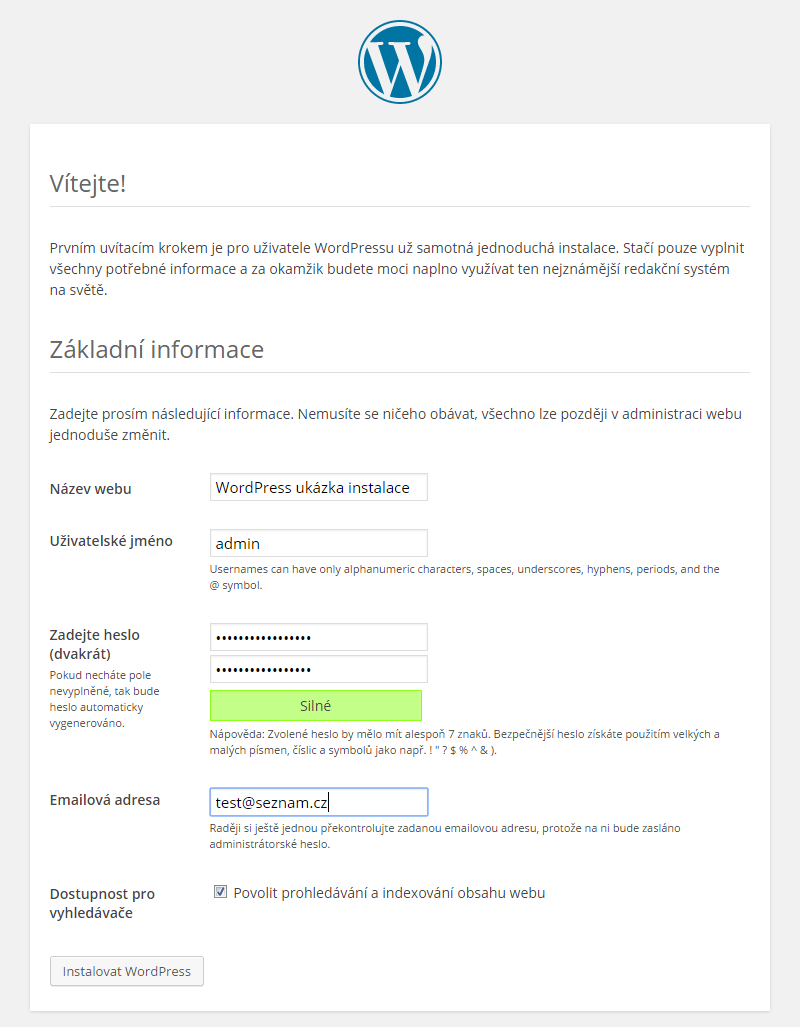
5. 6. Doplňte následující kolonky
- Název webu – např.: “ Jan Novák – nejlepší blog
- Uživatelské jméno – pod tímto jménem se budete přihlašovat do WordPressu – začátečníkům doporučujeme nechat admin.
- Heslo – zadejte heslo pro přístup do administrace WordPressu – zadejte alespoň středně složité heslo.
- Emailová adresa – na tuto adresu vám přijde potvrzení o úspěšné instalaci.
- Dostupnost pro vyhledávače nechte zatržené.
5. 7. Klikněte na: Instalovat Wordpress
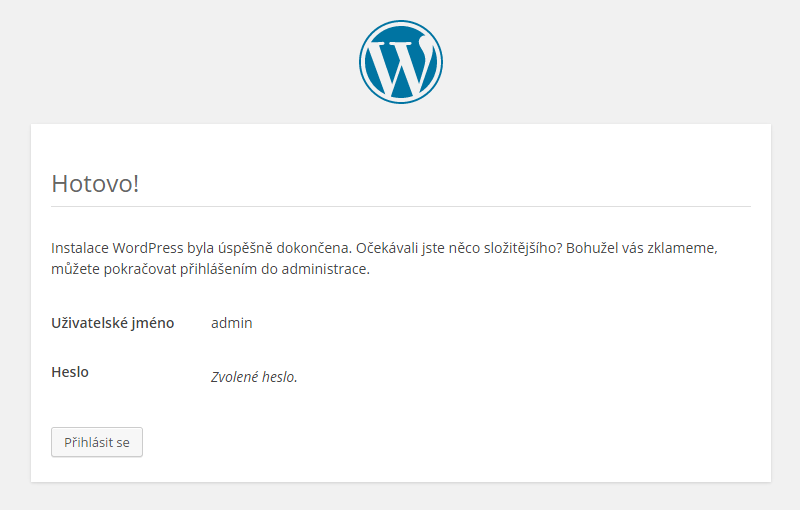
6. Dokončení instalace
Toto byl poslední krok instalace. Pečlivě si zapamatujte heslo. Heslo bude sloužit pro přihlášení.
Wordpress instalace je u konce a WordPress je nyní připraven k použití!
Váš web naleznete na: www.vasedomena.cz
Administraci potom na: www.vasedomena.cz/wp-admin

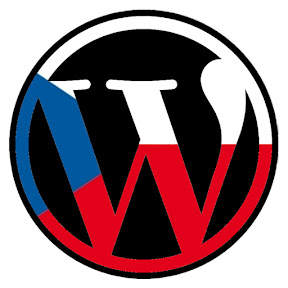

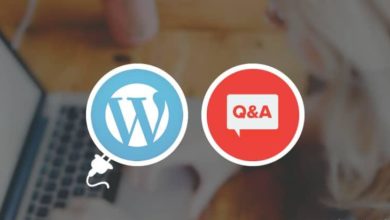
Zdravím, nevím co je zač ta databáze, nevíte někdo jak ji vytvořit a co všechno to obnáší?
Dík za odpověď
Cau, databazi musi podporavat tvuj webhosting. Porozhledni se v nastaveni a pohledej slovo „databaze“ nebo “ MySQL a vytvor si ji. Do databaze se ti potom budou ukladat veskere clanky, prispevky a uzivatelske ucty.
Zdravim, soubory jsem nahral pres FTP, nicméně po otevření stránky v prohlížeči tam mám stále index od Forpsi. Mám index v adresáři smazat?
zdar moh by jsi tu uvést taky návod na ruční nastavení wordpresu?? Protože například na Internet centru mi to normálně nechce jit.
Ahoj hele tady vzdy zkoncim : Sorry, I can’t write to the directory. You’ll have to either change the permissions on your WordPress directory or create your wp-config.php manually. Na jedne strance o OS sem se docetl ze mam v hlavni slozce nastavit 777 ale ktera je hlanvni?? FTP klienta pouzivam WhizFTP a FreshFtp.
Prosim Vas o radu
dik
Cozmo: Pokud tam mas index.php z WordPressu a napr. index.html ktery tam dal Forpsi tak ten index.html smaz.
ja mam taki IC http://c2s.ic.cz/ tohle mi to pise 🙁
D4D4: Nastav práva (777) všem pro zápis do adresáře, kde máš wp.
po napsani black-demon.own.cz do adresy me to pise toto: v ftp to mam takhle http://img397.imageshack.us/my.php?image=11an6.jpg
Warning: require_once() [function.require-once]: Unable to access /home/free/own.cz/b/black-demon/root/www//wp-includes/classes.php in /home/free/own.cz/b/black-demon/root/www/wp-load.php on line 43
Warning: require_once(/home/free/own.cz/b/black-demon/root/www//wp-includes/classes.php) [function.require-once]: failed to open stream: No such file or directory in /home/free/own.cz/b/black-demon/root/www/wp-load.php on line 43
Fatal error: require_once() [function.require]: Failed opening required ‚/home/free/own.cz/b/black-demon/root/www//wp-includes/classes.php‘ (include_path=’/usr/share/php/smarty/libs:/usr/share/fpdf:/usr/share/php/:.‘) in /home/free/own.cz/b/black-demon/root/www/wp-load.php on line 43
Měl jsem trochu problémy s češtinou (písmena s českou diakritikou byla po napsání příspěvků zaměněna za otazníky).
Instaloval jsem totiž na zahraničním hostingu a navíc automaticky pomocí Fantastico. Mysql tabulka se vytvořila v kódování latin1_swedish místo utf-8. (což bude nedostatek zřejmě na straně webhostingu nebo Fantastico).
Naštěstí existuje jednoduchá funkce, která provede konverzi tabulky v mysql databázi WordPressu, včetně všech sloupců, stačí v administraci hostingu v phpMyAdminu otevřít příslušnou databázi a v záložce SQL zadat (například pro tabulku wp_comments):
alter table wp_comments convert to character set utf8;
Prosimte a kde mám nastavi ty práva? .. sem uplna lama
Díky
Prosím o radu, po spuštění instalace dostanu hlášku: parse error in /wp-admin/install.php on line 40
Zdravim mam takovy problem pise mi to:
Sorry, I can’t write to the directory. You’ll have to either change the permissions on your WordPress directory or create your wp-config.php manually.
i kdyz mam nastaveno 777 u vseho
Mám problém, nahraju wp pťes ftp a jdu na stránku a nezobazí se mi nic. V čem je problém? Je treba jeste neco upravit pred pres ftp? Nevim si už rady. Hosting mam u forpsi, databazi vytvotvorenou…Díky za pomoc
Ahoj. Pokracuj zde:
https://www.cwordpress.cz/forum/instalace-wordpress-f4/pozor-u-ceskeho-hostingu-t24.html
AHoj, je mi to trapne, ale mam hosting u ceskyhosting.cz,
vse je jak ma, vytvoril sem databazi, a kdyz sem zkousel
instalaci tak mi to proslo prez potvrzeni a napsani kde je a pristup na databazi…
odklik sem run install, a pak se mi obevila jen bila stranka…
http://www.baborak.cz/wp
co s tim?
Dekuji,
snad mi vyhovy. Doufam ze to nemaji zpoplatneno.
Ale vyrazio mi to celkem dech.
Protoze jsem u instalaze zabil nekolik hodin.
Bojoval sem a bojoval….
hezky den
Dobrý den , v instalaci jsem dělal vše dobře , dosta jsem se až k vyplńování údajů ty vyplním správně ( databáze , už.jméno a heslo ) , ale vždy to „vyhodí“ chybu Error establishing a database connection
This either means that the username and password information in your wp-config.php file is incorrect or we can’t contact the database server at localhost. This could mean your host’s database server is down.
* Are you sure you have the correct username and password?
* Are you sure that you have typed the correct hostname?
* Are you sure that the database server is running?
If you’re unsure what these terms mean you should probably contact your host. If you still need help you can always visit the WordPress Support Forums.
. Může na to mít vliv , že jsme registorán na ic.cz ? Děkuji
Ahoj, mam malý problém udělal jsem všechno podle návodu wordpress sem nahrál do složky wordpress na hostingu(ic.cz) no a v nastavení wordpress jsem zadal URL adresu webu http://stranka.domena.cz,, ale když ji otevřu tak místo stránky se objeví Directory Index a pod nim mám wordpress/ ale stránka se prostě nechce objevit
A když nahraju wordpress do hlavniho adresáře tak se zase nechce vytvořit databaze…a zkončím u tohodle
You’ll have to either change the permissions on your WordPress directory or create your wp-config.php manually. ale atribut 777 sem nastavil u všech souborů na webzdarma.cz to šlo dobře ale tady to pořád nejde.
Dík za rady
Zkus otevrit soubor wp-config-sample.php, vyplnit tam pozadovane informace a ulozit jej jako wp-config.php do hlavniho adresare (tam kde je nyni soubor wp-config-sample.php). Potom uz by to mohlo fungovat. Kdyz tak napis.
zobrazuje se mi:
Warning: file_exists(): open_basedir restriction in effect. File(/3w/wz.cz/p/wp-config.php) is not within the allowed path. (from /3w/wz.cz/p/padlou) in /3w/wz.cz/p/padlou/wp-load.php on line 29
Zdá se, že soubor wp-config.php neexistuje. Před tím než začnete, je potřeba tento soubor vytvořit ( více informací o souboru v angličtině zde. Soubor wp-config.php můžete vytvořit přes webové rozhraní, tato možnost však nemusí být funkční na všech serverech. V některých případech může být bezpečnější tento soubor vytvořit ručně.
Tak jsem to teda zkusil a pořád stejný nahrál jsem znovu WP a udélal jsem to s tim wp-config a nahral jsem ho teda do hlavního adresáře pak jsem musel zadat URL stranky/index.php no a už jsem měl jen vyplnit email no ale zase když zadám http://stranka.domena.cz, tak je to stejný Directory Index…
cau hele kyz instaluju wordpress tak kdyz kliknu na run to install tak mi to pokazde hodi tenhle error:(
Parse error: parse error in /9p/wz.cz/k/kaprisone/wp-admin/install.php on line 40
nevite co s tim..dekuji predem za odpoved..
Po spuštění RUN INSTALL, zůstane bílá obrazovka a hláška: Parse error: syntax error, unexpected T_STRING in /3w/wz.cz/j/juroskovi/wp-admin/install.php on line 84
Co s tím???
Zdravím všechny.
Potřebovalbych poradit. Po kliknutí na Install se mi objeví tato hláška:
Parse error: syntax error, unexpected T_STRING in /3w/wz.cz/f/fns/new/wp-admin/install.php on line 84
netuším co s tím, neboť s tím začínám poprvé.
Díky za rdau.